
当cpu出现安全漏洞的时候,我们可以通过给bios升级更新来封堵漏洞,而且升级bios也能改善电脑的性能。不过很多网友不清楚电脑主板bios怎么升级,下面小编就给大家分享一个简单的主板bios升级方法。
我们可以下载第三方软件进行主板BIOS版本升级。具体的步骤如下:
1、电脑下载“CPU-Z”这款软件,运行后在“主板”选项卡可以看到自己的主板型号和BIOS版本,图中“F8”就是BIOS的版本。

2、打开电脑主板网站主页右侧搜索栏输入主板型号,点击进去。
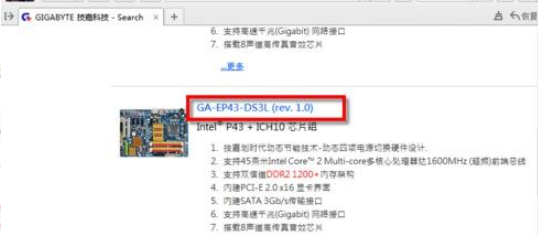
3、选择“支持与下载”页面,在“档案类别”中选择“BIOS”。

4、页面显示出当前主板的BIOS固件版本。最新的是“F9e”,最后面用红字标识为测试版,所以我们选择“F8”。在右侧点击“中国”开始下载。
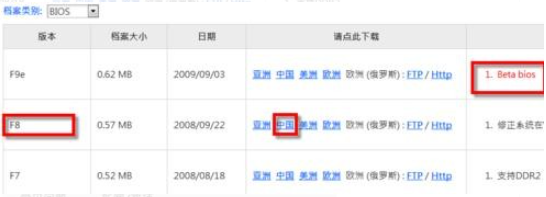
5、然后在“档案类别”找到“工具程序”,然后在列表中找到“@BIOS”这款软件,这是用来升级BIOS的。同样点击“中国”下载。
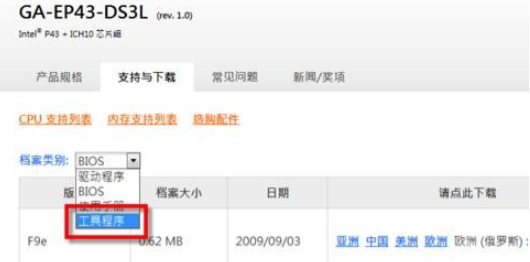
6、下载完上述两个文件后,对“BIOS”进行安装,对F8的固件文件解压缩,得到3个文件。BIOS 安装后,在开始菜单中找到它,然后运行。

7、这个就是 @BIOS 主界面了。点击右侧“Update BIOS from file”,然后找到刚才下载的“F8”固件,选择扩展名为“f8”的文件,确定。
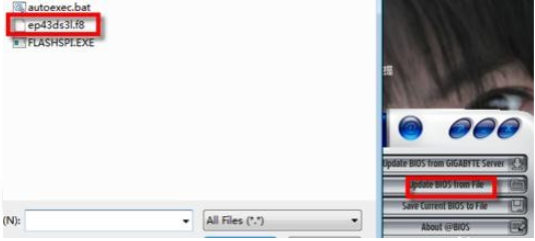
8、弹出警告窗口,意思是“升级BIOS期间,屏幕可能会冻结几秒钟。确定要升级BIOS?”,选择 OK 。
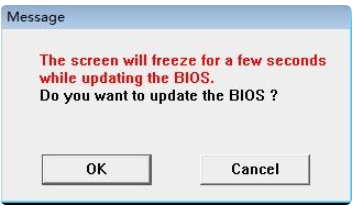
9、升级完成后,会提示你重启进入 BIOS ,并且加载优化设置,这样 BIOS 就升级完成了。
以上便是借助工具给主板bios升级的方法,操作比较简单些,有需要的小伙伴可以去下载使用哦。





